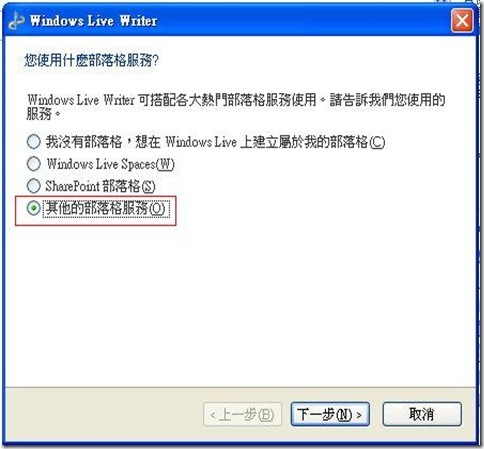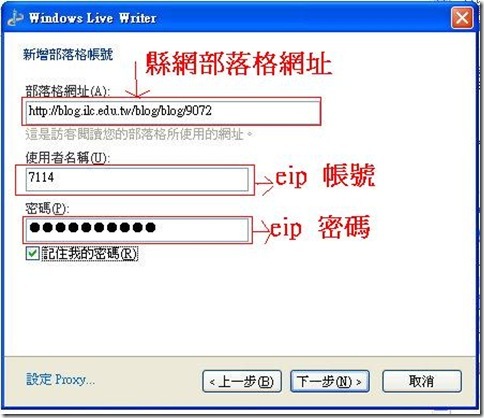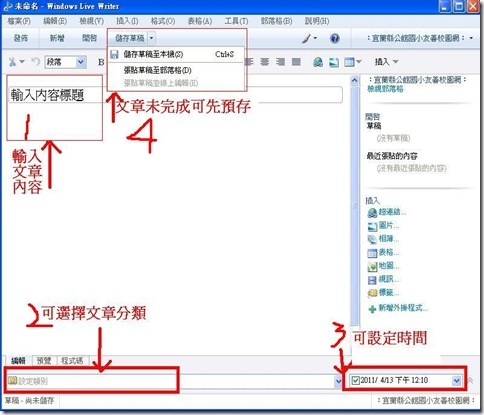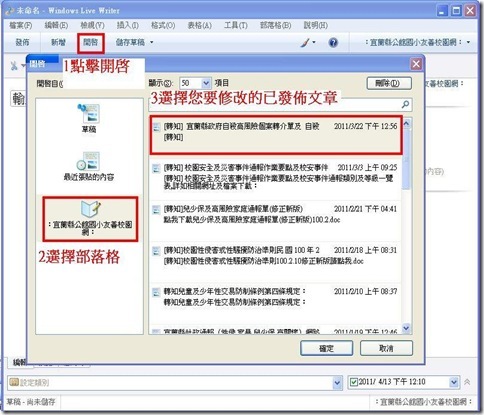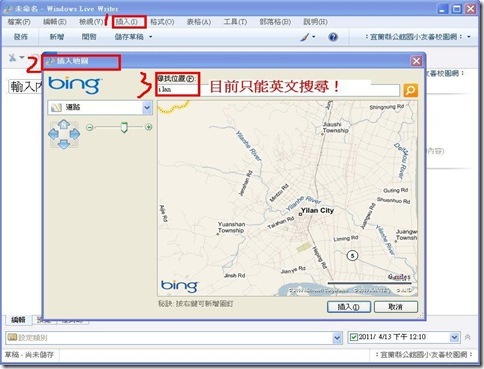Live writer部落格編輯軟體淺介
宜蘭縣公館國小詹惟鈞老師
作為一個e化的現代老師,無論您擔任教學或行政職務,都免不了要用Blog來記錄這歷程,宜蘭縣版部落格只要用教師您的eip帳號及密碼登入即可,舉凡宜蘭小百科、特色課程網、九貫教學網、班級網頁、交通安全網、友善校園網、環教教育線上考評、、、等等,都可以運用縣網Blog來做呈現。
只是利用宜蘭縣網部落格或類似blogger的部落格系統編輯圖文,前者必須先上傳圖檔,後者無法離線編輯,我們不妨利用Windows live裡面的writer軟體來編輯圖文,Windows Live Writer不但可以讓使用者離線編輯文章外,也可以透過「儲存草稿至本機」的功能,備份blog的文章到你的個人電腦硬碟裡。也可以修改已發佈的部落格文章,非常便利。
它除了支援縣網blog系統(Live type)外,也支援WordPress, LiveJournal , Blogger , TypePad , Movable Type 等不同介面,有了Live Writer,您可以一次編輯多個部落格,並在短時間內把同一篇文章發佈到你的多個部落格上,是一種「所見即所得」的編輯模式,值得推薦。下載軟體部份不做贅述,以下僅舉本校友善校園網blog設定操作說明:
Live writer免費下載點
1. 首次點擊writer時,請點選最下方其他的部落格設定選項
2. 請copy您的縣教育網blog網址再貼上就好了。
http://blog.ilc.edu.tw/blog/blog/9072—以本校友善校園網blog為例。
3. 請選Metaweblog API選項。
http://blog.ilc.edu.tw/blog/xmlrpc.php—請copy此段連結。
- 先輸入文章標題及內容
- 再選擇該篇文章類別
- 設定文章編輯時間
- 可存文章草稿到主機或部落格
- 修改已發佈的部落格文章。
- 點擊「開啟」選項。
- 然後從左側選單選擇您要開啟的部落格。
- 最後到右側選擇你要修改的已發佈文章即可。
Writer可以插入圖片、超連結、視訊、表格、地圖、標籤等,可以先鍵入英文地名或街道名稱搜尋,等到找到要插入的地點之後,再點擊右鍵新增圖釘,填入該處的資訊,然後以圖片加超連結的方式,將blog文章連結至該地的地圖網站,讓讀者方便瞭解該地點在哪裡。